Jednostavan i brz vodič za root-anje Androida

Nakon što rootate svoj Android telefon, imate potpuni pristup sustavu i možete pokretati mnoge vrste aplikacija koje zahtijevaju root pristup.
Traženje lokacije pomoću koordinata ima svoje prednosti. Može vam dati vašu točnu lokaciju, nešto što je uvijek korisno. Svatko ima svoj način traženja lokacije. Ipak, ako ste ljubitelj koordinata, bit će vam drago znati da je to još jedan način na koji možete tražiti lokaciju na Google kartama.
Ne brinite ako ne poznajete dobro Google karte. Sljedeći savjeti prilagođeni su početnicima, tako da ne morate tražiti pomoć od prijatelja tehničara. Trebat ćete napraviti samo nekoliko dodira tu i tamo i spremni ste. Evo kako možete pronaći koordinate za bilo koju lokaciju na Google kartama za stolna računala, Android i iPadOS.
Sadržaj
Kako vidjeti koordinate lokacije na Google kartama
Da biste pronašli GPS koordinate za lokaciju, desnom tipkom miša kliknite tu određenu lokaciju. Na primjer, koristim kinesko kazalište u Hollywoodu kao primjer. Možete kliknuti na koordinate na vrhu i one će se kopirati u međuspremnik tako da ih možete zalijepiti negdje drugdje. Drugi način na koji možete dobiti iste rezultate je klik na opciju Što je ovdje.
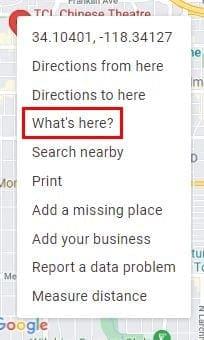
Nakon što kliknete na opciju, na dnu će se pojaviti novi mali prozor. Ti dugački brojevi u tom malom okviru koordinate su lokacije na koju ste prije kliknuli desnom tipkom miša.
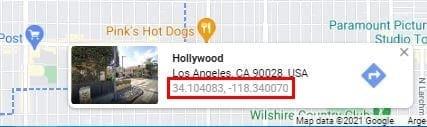
Kako vidjeti koordinate lokacije na Google kartama – Android
Budući da postoji velika vjerojatnost da ćete biti na svom Android uređaju kada to radite, pogledajmo korake za Android. Otvorite aplikaciju Google karte i idite na područje lokacije za koju želite koordinate. Dugo pritisnite točno područje dok ne ispadne pribadača . Vidjet ćete kako se koordinate pojavljuju na vrhu.
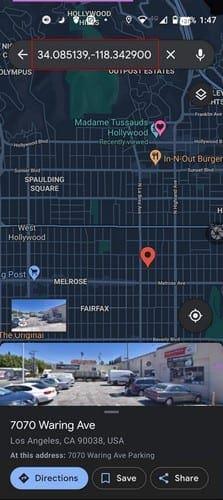
Google fotografije: koordinate za lokaciju – iPadOS 14
Dobra vijest je da se postupak na vašem iPadu ne razlikuje od ostalih uređaja. Otvorite Google karte i pronađite svoju lokaciju. Dugo pritisnite na područje čije koordinate želite i nakon što je područje pričvršćeno, možete vidjeti koordinate na lijevoj strani. Tamo gdje piše Prikvačeno područje, dodirnite ili prijeđite prstom prema gore za više informacija.
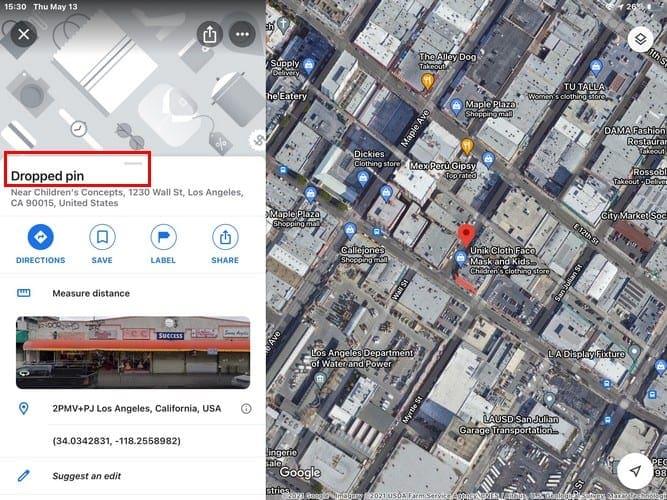
Ispod slike područja vidjet ćete koordinate. Dodirom na njih, oni će se kopirati u međuspremnik, tako da ih možete zalijepiti negdje drugdje.
Zaključak
Većina korisnika možda nije sklona korištenju koordinata, ali ako vas netko ikada zamoli da pošaljete koordinate gdje se nalazite, znajte da ih znate pronaći. Koliko često vas traže koordinate? Podijelite svoje mišljenje u komentarima ispod i ne zaboravite podijeliti ovaj članak na društvenim mrežama.
Nakon što rootate svoj Android telefon, imate potpuni pristup sustavu i možete pokretati mnoge vrste aplikacija koje zahtijevaju root pristup.
Tipke na vašem Android telefonu ne služe samo za podešavanje glasnoće ili buđenje zaslona. Uz nekoliko jednostavnih podešavanja, mogu postati prečaci za brzo fotografiranje, preskakanje pjesama, pokretanje aplikacija ili čak aktiviranje značajki za hitne slučajeve.
Ako ste ostavili laptop na poslu i imate hitan izvještaj koji trebate poslati šefu, što biste trebali učiniti? Upotrijebiti svoj pametni telefon. Još sofisticiranije, pretvorite svoj telefon u računalo kako biste lakše obavljali više zadataka istovremeno.
Android 16 ima widgete za zaključani zaslon koje vam omogućuju promjenu zaključanog zaslona po želji, što ga čini mnogo korisnijim.
Android način rada Slika u slici pomoći će vam da smanjite videozapis i gledate ga u načinu rada slika u slici, gledajući videozapis u drugom sučelju kako biste mogli raditi i druge stvari.
Uređivanje videa na Androidu postat će jednostavno zahvaljujući najboljim aplikacijama i softveru za uređivanje videa koje navodimo u ovom članku. Pobrinite se da ćete imati prekrasne, čarobne i elegantne fotografije za dijeljenje s prijateljima na Facebooku ili Instagramu.
Android Debug Bridge (ADB) je moćan i svestran alat koji vam omogućuje mnoge stvari poput pronalaženja logova, instaliranja i deinstaliranja aplikacija, prijenosa datoteka, rootanja i flashanja prilagođenih ROM-ova te stvaranja sigurnosnih kopija uređaja.
S aplikacijama s automatskim klikom. Nećete morati puno raditi prilikom igranja igara, korištenja aplikacija ili zadataka dostupnih na uređaju.
Iako ne postoji čarobno rješenje, male promjene u načinu punjenja, korištenja i pohranjivanja uređaja mogu uvelike usporiti trošenje baterije.
Telefon koji mnogi ljudi trenutno vole je OnePlus 13, jer osim vrhunskog hardvera, posjeduje i značajku koja postoji već desetljećima: infracrveni senzor (IR Blaster).







